Питання
Проблема: як виправити помилку оновлення Windows 0x800F0955?
Привіт. Я намагався оновити свій ПК з Windows 10 до версії 1809, але отримав таке повідомлення – «Помилка під час встановлення – код 0x800f0955». Як я можу це виправити?
Вирішена відповідь
Windows — найпопулярніша операційна система у світі. Людям це подобається з різних причин, включаючи зручний інтерфейс, можливості налаштування та вбудовані засоби усунення несправностей. Microsoft регулярно випускає оновлення, які включають нові функції та виправлення безпеки. Їх важливо встановити, щоб система працювала безперебійно.
Однак іноді користувачі стикаються з проблемами під час спроби встановити оновлення Windows. Раніше ми писали про помилки оновлення, такі як 0x800f0831, 0x8024a223, і 0x8009001D. Нещодавно користувачі повідомили про помилку оновлення 0x800F0955. Чому саме з'явилася ця помилка, незрозуміло. Причин невдалого встановлення оновлення можуть бути різні.
Іноді оновлення не встановлюються через пошкоджені файли, проблеми з пам’яттю або несправні компоненти оновлення. У цьому посібнику ви знайдете 6 кроків, які можуть допомогти вам виправити помилку оновлення Windows 0x800F0955. Однак ручне усунення несправностей може бути тривалим процесом.
Ми рекомендуємо використовувати такий інструмент для обслуговування, як ReimageПральна машина Mac X9 які можуть виправити більшість системних помилок, BSOD,[1] пошкоджені файли та реєстр[2] питання. Це потужне програмне забезпечення також може очищати файли cookie та кеш[3] автоматично, які часто є винуватцями багатьох несправностей. В іншому випадку уважно дотримуйтесь інструкцій у посібнику нижче.
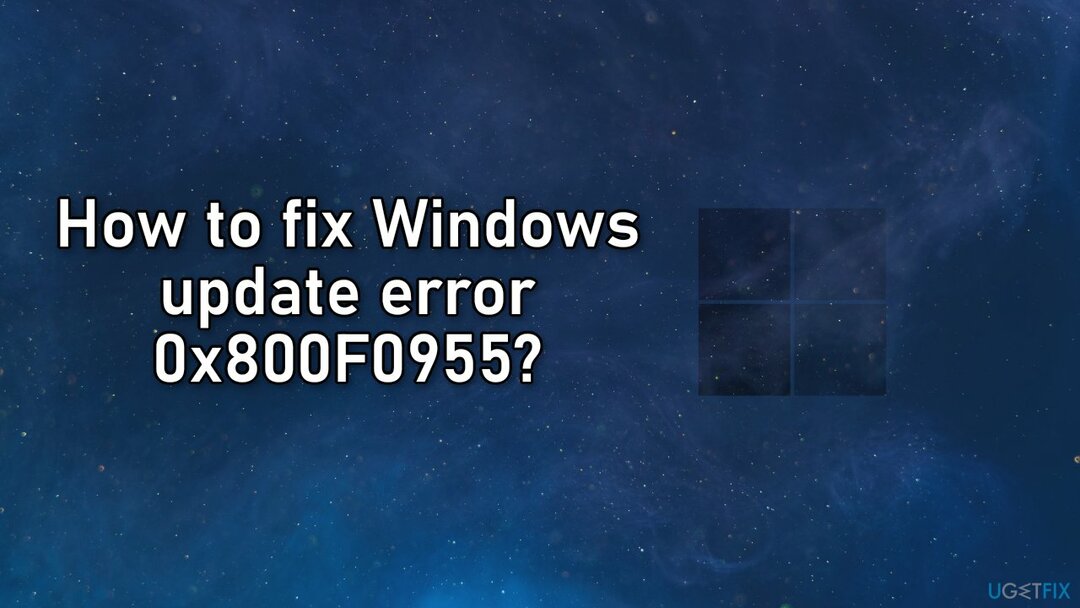
Рішення 1. Запустіть засіб усунення неполадок оновлення
Щоб відремонтувати пошкоджену систему, необхідно придбати ліцензійну версію Reimage Reimage.
- Натисніть кнопку Windows + X ключі та перейдіть до Налаштування
- Йти до Оновлення та безпека
- Натисніть Засіб усунення несправностей
- Виберіть Додаткові засоби усунення несправностей
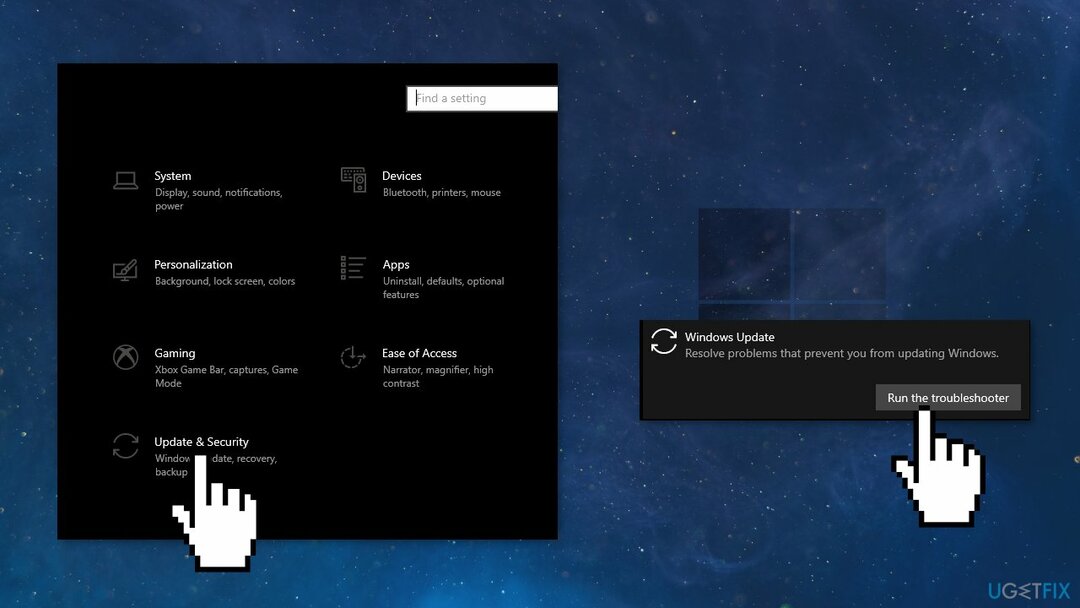
- Запустіть Оновити засіб вирішення проблем
- Перезапустіть
Рішення 2. Відновіть пошкоджені системні файли та перевірте диск
Щоб відремонтувати пошкоджену систему, необхідно придбати ліцензійну версію Reimage Reimage.
Використовуйте команди командного рядка, щоб усунути пошкодження системних файлів:
- ВІДЧИНЕНО Командний рядок як адміністратор
- Використовуйте наступну команду та натисніть Введіть:
sfc /scannow - Перезавантажте ваша система
- Якщо SFC повернув помилку, скористайтеся наведеними нижче командними рядками, натиснувши Введіть після кожного:
DISM /Online /Cleanup-Image /CheckHealth
DISM /Online /Cleanup-Image /ScanHealth
DISM /Online /Cleanup-Image /RestoreHealth
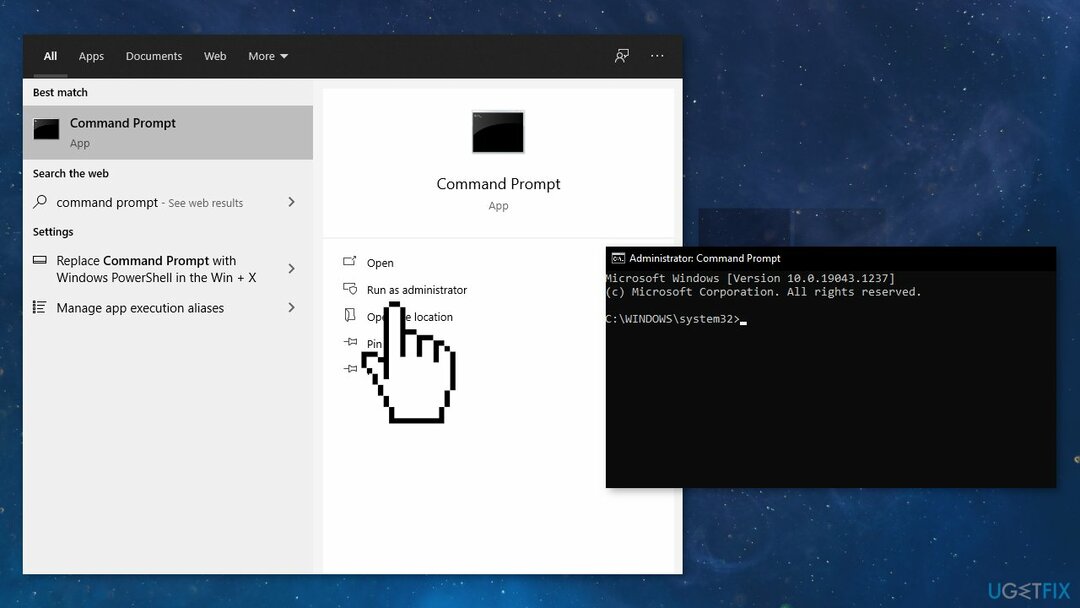
- Переконайтеся, що ваш диск не пошкоджений. Ви можете виконувати перевірки за допомогою адміністративного командного рядка:
- Якщо ви використовуєте HDD як ваш основний драйвер (де встановлена ваша операційна система - C: за замовчуванням), скористайтеся такою командою та натисніть Введіть:
chkdsk c: /f - Якщо ви використовуєте SSD, використовуйте цю команду:
chkdsk c: /f /r /x - Якщо ви отримуєте помилку, введіть Ю і вдарив Введіть
- Перезапустіть ваш пристрій, щоб виконати перевірку
Рішення 3. Запустіть інструмент діагностики пам’яті Windows
Щоб відремонтувати пошкоджену систему, необхідно придбати ліцензійну версію Reimage Reimage.
Windows має вбудований інструмент тестування оперативної пам’яті. Він включено в Windows 10, Windows 11, Windows 7 та всі інші сучасні версії Windows.
- Відкрийте меню «Пуск», введіть Діагностика пам'яті Windowsі натисніть Введіть
- Натисніть Перезапустіть зараз і перевірте наявність проблем (рекомендовано)
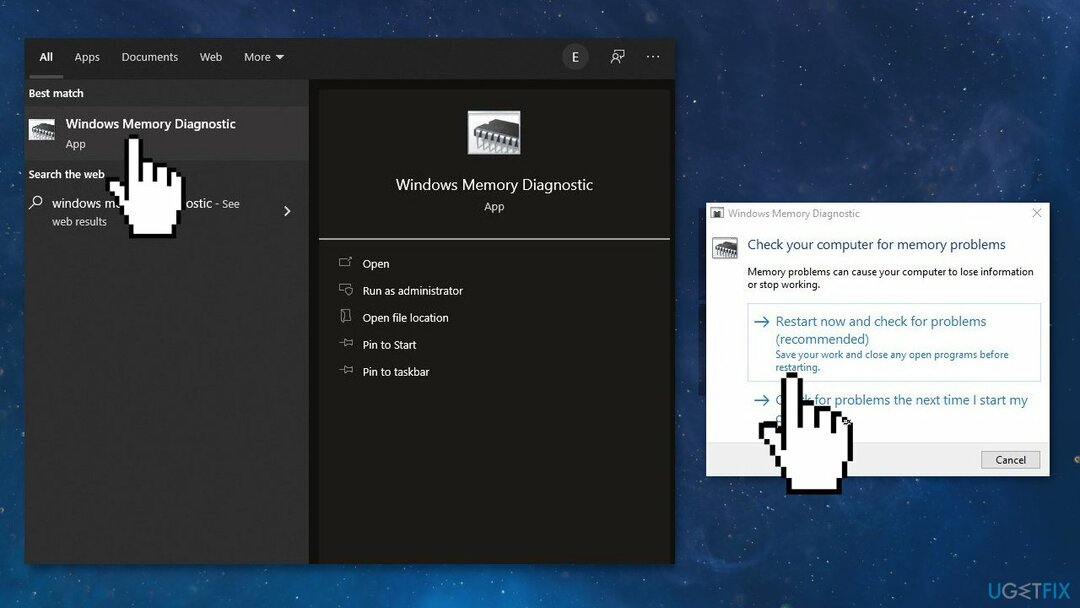
- Тепер ваш комп’ютер перезавантажиться
- Тест може зайняти кілька хвилин. Ви побачите індикатор прогресу та Статус повідомлення проінформує вас, якщо під час процесу були виявлені якісь проблеми
Рішення 4. Скидання компонентів Windows Update
Щоб відремонтувати пошкоджену систему, необхідно придбати ліцензійну версію Reimage Reimage.
- ВІДЧИНЕНО Командний рядок як адміністратор знову
- Скопіюйте та вставте наступні команди, натискаючи Enter після кожної:
чисті стоп-біти
чиста зупинка wuauserv
net stop appidsvc
чиста зупинка cryptsvc
Видалити «%ALLUSERSPROFILE%\\Application Data\\Microsoft\\Network\\Downloader\\*.*»
rmdir %systemroot%\\SoftwareDistribution /S /Q
rmdir %systemroot%\\system32\\catroot2 /S /Q
regsvr32.exe /s atl.dll
regsvr32.exe /s urlmon.dll
regsvr32.exe /s mshtml.dll
netsh winsock скидання
netsh winsock reset proxy
чисті стартові біти
чистий старт wuauserv
net start appidsvc
чистий старт cryptsvc
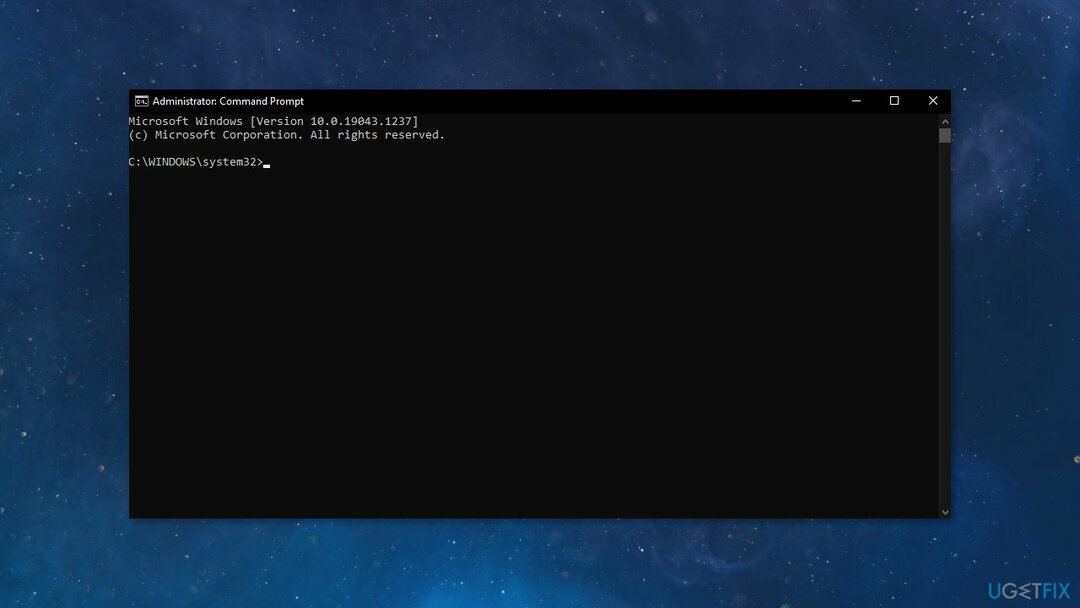
- Перезапустіть ваш ПК
Рішення 5. Встановіть оновлення вручну
Щоб відремонтувати пошкоджену систему, необхідно придбати ліцензійну версію Reimage Reimage.
Якщо оновлення Windows не вдається встановити автоматично, ви завжди можете спробувати зробити це вручну. По-перше, вам потрібно з’ясувати, який номер KB вам підходить.
- Клацніть правою кнопкою миші Почніть кнопку і виберіть Налаштування
- Йти до Оновлення та безпека
- Праворуч знайдіть і натисніть Переглянути історію оновлень
- Зі списку зверніть увагу на Номер КБ який не вдається встановити з кодом помилки
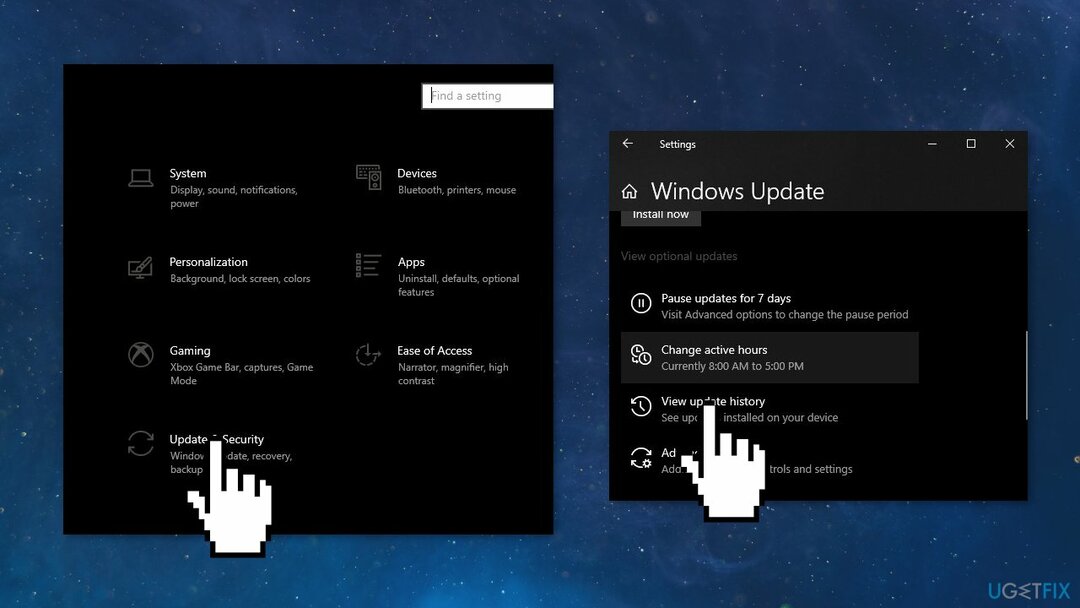
- Йти до Каталог оновлення Microsoft сторінки, введіть Номер КБ і натисніть Пошук
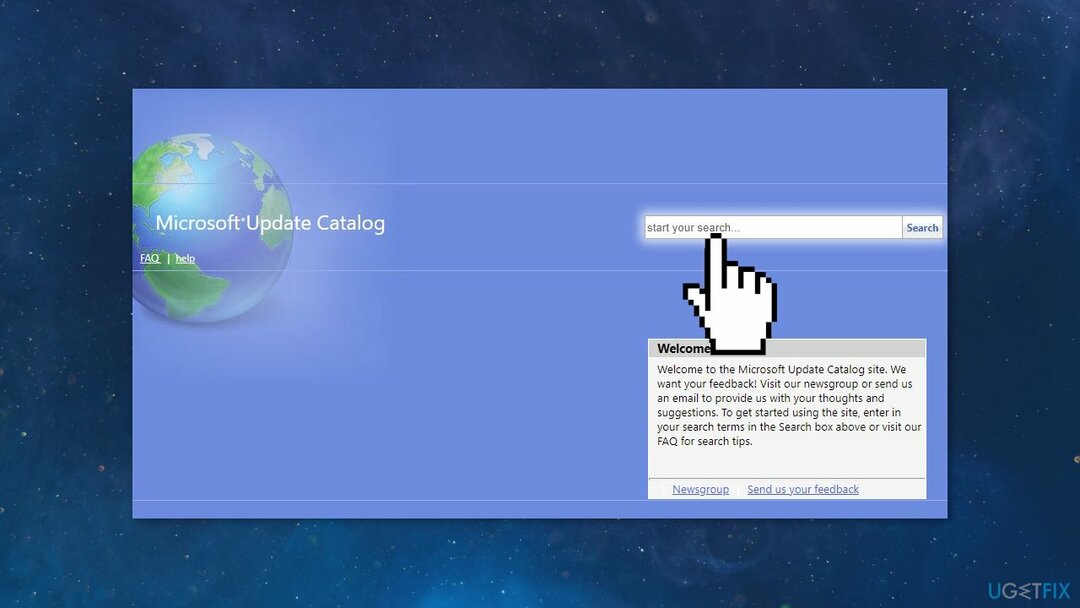
- Завантажити оновлення та встановіть його вручну
(Примітка: якщо ви маєте справу з проблемою оновлення Windows, переконайтеся, що ви також завантажуєте оновлення KB4498524 і KB4515384)
Рішення 6. Оновлення за допомогою засобу створення медіа
Щоб відремонтувати пошкоджену систему, необхідно придбати ліцензійну версію Reimage Reimage.
- Завантажте інсталяційний носій Windows 10 з офіційний веб-сайт
- Відкрийте інструмент після його встановлення
- Погодьтеся з умовами ліцензії
- Виберіть Оновіть цей ПК зараз
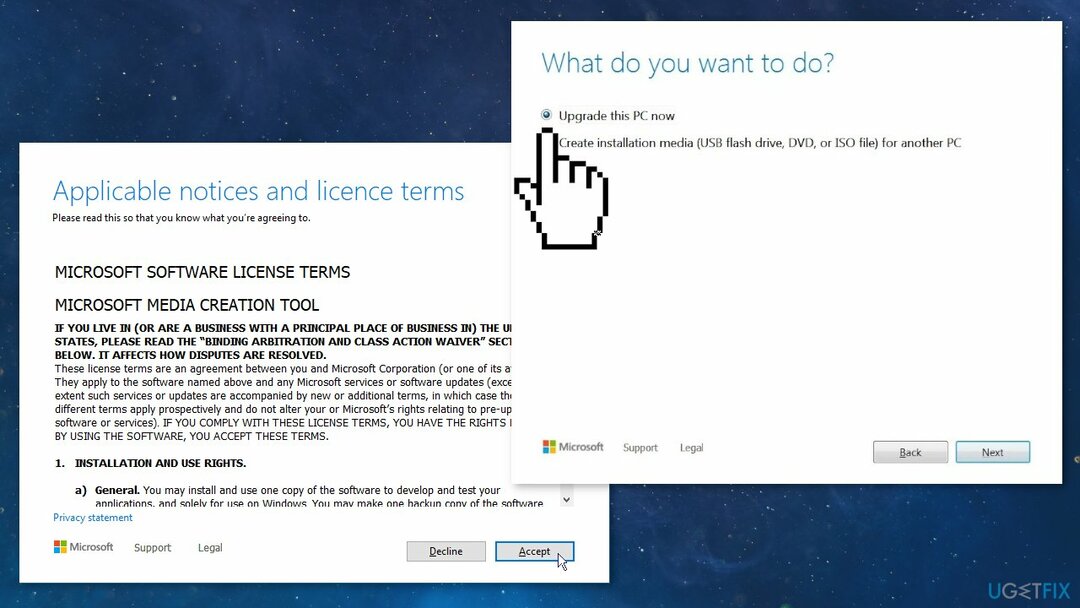
- Дочекайтеся встановлення оновлення
Виправляйте свої помилки автоматично
Команда ugetfix.com намагається зробити все можливе, щоб допомогти користувачам знайти найкращі рішення для усунення їхніх помилок. Якщо ви не хочете боротися з методами ручного ремонту, скористайтеся автоматичним програмним забезпеченням. Усі рекомендовані продукти перевірені та схвалені нашими професіоналами. Нижче наведено інструменти, які можна використовувати, щоб виправити помилку:
Пропозиція
зробіть це зараз!
Завантажити виправленняЩастя
Гарантія
зробіть це зараз!
Завантажити виправленняЩастя
Гарантія
Якщо вам не вдалося виправити помилку за допомогою Reimage, зверніться по допомогу до нашої служби підтримки. Будь ласка, повідомте нам усі деталі, які, на вашу думку, ми повинні знати про вашу проблему.
Цей запатентований процес ремонту використовує базу даних із 25 мільйонів компонентів, які можуть замінити будь-який пошкоджений або відсутній файл на комп’ютері користувача.
Щоб відремонтувати пошкоджену систему, необхідно придбати ліцензійну версію Reimage інструмент для видалення шкідливих програм.

Отримайте доступ до відео-вмісту з географічними обмеженнями за допомогою VPN
Приватний доступ до Інтернету це VPN, який може перешкодити вашому Інтернет-провайдеру, уряд, а також треті сторони від відстеження вашої інформації в Інтернеті та дозволять вам залишатися повністю анонімними. Програмне забезпечення надає виділені сервери для завантаження торрентів і потокової передачі, забезпечуючи оптимальну продуктивність і не сповільнюючи роботу. Ви також можете обійти географічні обмеження та переглядати такі сервіси, як Netflix, BBC, Disney+ та інші популярні потокові служби без обмежень, незалежно від того, де ви знаходитесь.
Не платіть авторам програм-вимагачів – використовуйте альтернативні варіанти відновлення даних
Атаки зловмисного програмного забезпечення, зокрема програм-вимагачів, є найбільшою небезпекою для ваших фотографій, відео, робочих чи навчальних файлів. Оскільки кіберзлочинці використовують надійний алгоритм шифрування для блокування даних, його більше не можна використовувати, доки не буде сплачений викуп у біткойнах. Замість того, щоб платити хакерам, ви повинні спочатку спробувати використовувати альтернативу одужання методи, які можуть допомогти вам відновити хоча б частину втрачених даних. Інакше ви також можете втратити свої гроші разом із файлами. Один з найкращих інструментів, який може відновити хоча б частину зашифрованих файлів – Data Recovery Pro.